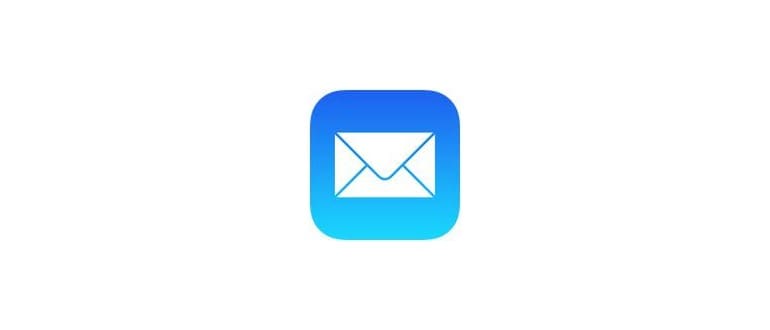Questo trucco è piuttosto semplice, ecco cosa devi ricordare:
Vedi «Ricerca» su iPhone spesso? Attiva la modalità Aereo per salvare la durata della batteria dell’iPhone
Se stai entrando in una regione in cui di solito hai segnali cellulari intermittenti, ricezione orribilmente instabile che passa da «Nessun servizio» a «Ricerca in corso …» spesso, o stai per passare un’ora a cercare la tua auto in un parcheggio sotterraneo, scorri verso l’alto dalla parte inferiore dello schermo per accedere al Centro di Controllo, quindi premi l’interruttore della modalità Aereo:
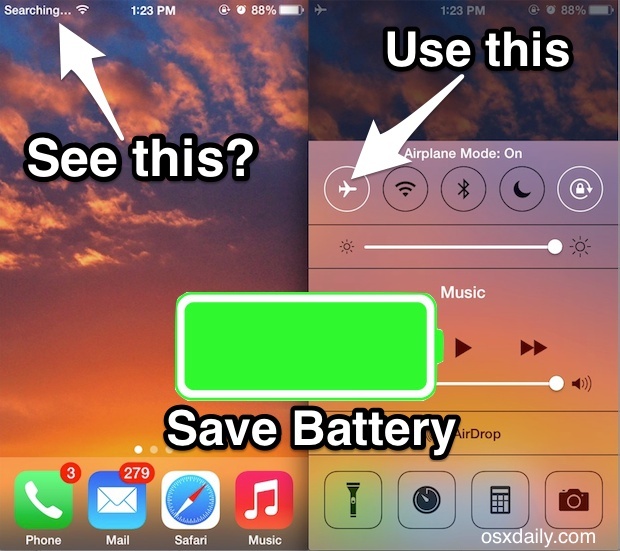
Questo è tutto. Ciò interrompe l’iPhone da «Ricerca» disattivando tutti gli aspetti di comunicazione del dispositivo, evitando che il modem cellulare scarichi la batteria per cercare una torre cellulare. Mantieni attivata la modalità Aereo mentre sei nella zona senza ricezione per impedire all’iPhone di cercare un segnale.
(Per chi non lo sapesse, la modalità Aereo disattiva la capacità dell’iPhone di effettuare telefonate e inviare dati… quindi questo trucco è appropriato solo quando non sarai in grado di effettuare chiamate o utilizzare i dati comunque)
Indietro nella gamma di celle? Spegni la modalità Aereo
Una volta che sei sicuro di essere di nuovo a portata di cella, e sai che non vedresti più l’indicatore del segnale di «Ricerca» perché sei fuori da un labirinto di garage, sei fuggito dalle profondità di un canyon o sei tornato alla civiltà, puoi tranquillamente disattivare la modalità Aereo e avere di nuovo il solito segnale e la connessione cellulare. Ancora una volta, basta tornare indietro nel Centro di Controllo e disattivarlo. Sei pronto per andare, e avrai risparmiato la durata della batteria mentre ci sei.
Questo funziona davvero per preservare la preziosa durata della batteria, in particolare se ti trovi in un’area in cui l’iPhone lotta con la ricezione. Ho avuto la possibilità di testare questa teoria di recente su una serie di uscite in un’area rurale, e la differenza era evidente. Quindi la prossima volta che ti trovi in un punto in cui sai che non avresti un segnale, vale la pena provare, perché anche l’iPhone seduto in tasca mentre cerca una torre cellulare per un’ora può davvero svuotarsi via la batteria pur non ottenendo l’accesso a un segnale cellulare affidabile.
Questo trucco funziona su tutti i modelli di iPhone, ma ovviamente l’accesso al Centro di Controllo dipende da quale iPhone hai e il Centro di Controllo può apparire diverso su alcune versioni di iOS. Per gli iPhone con un pulsante Home, scorrendo verso l’alto dalla parte inferiore dello schermo si accede al Centro di Controllo, e per gli iPhone senza un pulsante Home, un gesto verso il basso dall’angolo in alto a destra accanto al display Notch indica come accedere al Centro di Controllo (come iPhone X).
Naturalmente, questo non è l’unico consiglio per ottenere un utilizzo più portatile del tuo dispositivo iOS. Uno dei miei preferiti personali che uso costantemente è abilitare la modalità di risparmio energetico sull’iPhone, che disabilita alcune funzionalità che probabilmente non noterai, in cambio di un utilizzo della batteria molto ridotto. Puoi anche controllare questi trucchetti della batteria dell’iPhone che effettivamente funzionano, nessuno dei quali è l’hocus-pocus che a volte vedrai là fuori… e, naturalmente, se sei un utente di tablet, ci sono alcuni suggerimenti per estendere la batteria di un iPad.
Novità per il 2024: Ottimizzazione della batteria su iPhone
Nel 2024, ci sono anche nuove funzionalità che puoi sfruttare per ottimizzare ulteriormente la durata della batteria del tuo iPhone. Con l’aggiornamento a iOS 17, Apple ha introdotto funzionalità di ottimizzazione della batteria che apprendono le tue abitudini di utilizzo e regolano le prestazioni del dispositivo di conseguenza. Ciò significa che il tuo iPhone diventa più intelligente nel gestire la durata della batteria, prolungandola nei momenti in cui ne hai più bisogno.
Inoltre, considera l’uso della funzione «Modalità di risparmio energetico programmata», che ti consente di impostare orari specifici in cui il tuo iPhone attiverà automaticamente la modalità di risparmio energetico. Questo è particolarmente utile se hai giornate molto occupate e sai che la tua batteria potrebbe esaurirsi.
Infine, non dimenticare di controllare le app che consumano più batteria nelle impostazioni. A volte, alcune app possono continuare a funzionare in background e consumare energia senza che tu lo sappia. Disattivare le notifiche o limitare l’uso di determinate app può fare una grande differenza nella durata della batteria.